著者:
Randy Alexander
作成日:
4 4月 2021
更新日:
26 六月 2024
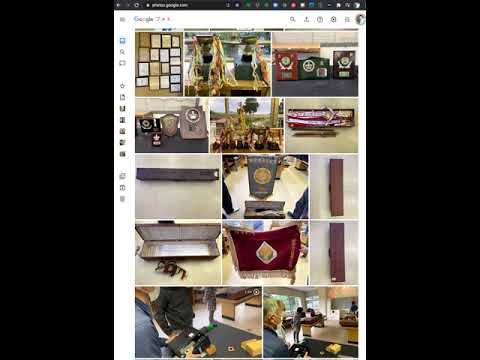
コンテンツ
この記事では、インターネット上で画像のアドレスを見つける方法を説明します。最も簡単で一般的な方法はGoogleを使用して検索することですが、ほとんどの検索エンジンを使用して画像のURLを見つけることもできます。コンピューターから写真のURLを設定する場合は、画像をImgurにアップロードし、ここからリンクをコピーできます。
手順
方法1/4:コンピューターでGoogleを使用する
(検索)データ入力ボックスの右側。 これにより、入力した情報に従ってGoogleで写真が検索されます。
赤、黄、緑、青の球体アイコンでアプリをタップしてGoogleChrome。
- Google Chromeをお持ちでない場合は、iPhoneのAppStoreまたはAndroidのGooglePlayStoreから無料でアプリをダウンロードできます。

写真の下にある(共有)をクリックして、選択リストを開きます。- Androidでは、「共有」アイコンをタップします。
.
- Androidでは、「共有」アイコンをタップします。
パスをコピーします。 表示されるメニューの下にあるリンクを長押ししてから、 リンクURLをコピー (URLをコピー)尋ねられたら。

パスを貼り付けます。 写真のURLを表示するには、入力フィールドがあるアプリケーションを開き、フィールドをしばらく押し続けてから、をタッチします。 ペースト 現在表示されているメニューの(貼り付け)。広告
方法3/4:他のブラウザでURLパスを見つける

対処したい写真を見つけます。 オンラインで見つかったほとんどの画像のアドレスを取得できます。
写真の元のバージョンを参照してください。 一部のWebサイトでは、フルサイズの画像ではなくサムネイル画像が表示されます。ここでURLリンクを取得すると、サムネイルのURLパスが表示されます。そのため、ブラウザで画像をフルサイズで開く必要があります。
- たとえば、この記事の画像はサムネイル画像です。写真をフルサイズで表示するには、写真をクリックして新しいウィンドウで開く必要があります。
写真を右クリックします。 URLを設定する画像を見つけたら、画像を右クリックしてドロップダウンメニューを開きます。
- ワンボタンマウスでMacを使用している場合は、キーを押したままにします Ctrl 写真をクリックして右クリックメニューを開きます。
- モバイルインターフェイス(電話やタブレットなど)では、写真を長押ししてから[選択]をタッチできます。 URLをコピーする (URLをコピー)または リンクをコピーする (コピーパス)。すべてのブラウザにこのオプションがあるわけではありません。
画像のURLをコピーします。 使用しているブラウザに応じて、ドロップダウンリストで次のオプションのいずれかをクリックします。
- クロム クリック 画像アドレスをコピーする (写真アドレスをコピー)
- Firefox クリック 画像の場所をコピーする (写真アドレスをコピー)
- マイクロソフトエッジ クリック リンクをコピーする (リンクをコピーする)
- インターネットエクスプローラ クリック プロパティ (プロパティ)、「アドレス」ヘッダーの右側にあるURLパスを選択し、を押します Ctrl+C.
- サファリ クリック 画像アドレスをコピーする (写真アドレスをコピー)
画像のURLを貼り付けます。 画像のURLをコピーすると、コンピュータのクリップボードにコピーされます。リンクは、メッセージ、ドキュメント、ブラウザのアドレスバーなど、どこにでも貼り付けることができます。
- パスを貼り付ける前に他のデータをコピーすると、コピーされたURLは新しいデータに置き換えられます。
方法4/4:Imgurを使用する
- このアプローチの目的を理解してください。 コンピューター上のファイルのURLを設定する場合は、ファイルをファイルホスティングWebサイト(Imgurなど)にアップロードして、パスをコピーできます。 Imgurは最も人気のある例です。
Imgurを開きます。 コンピューターのブラウザーでhttps://imgur.com/にアクセスして、Imgurホームページを開きます。
ボタンをクリックします 新しい投稿 (新規投稿)ホームページ上部の緑色でメニューを開きます。
ボタンをクリックします ブラウズ (参照)は、現在表示されているメニューの中央で灰色になっています。 これにより、ファイルエクスプローラー(Windowsの場合)またはファインダー(Macの場合)が開きます。
コンピューターから写真を選択します。 アップロードしたい写真が保存されているフォルダに移動し、クリックして写真を選択します。
クリック 開いた (開く)ウィンドウの右下隅で、選択した写真をImgurにアップロードします。
- 写真の上にある入力フィールドをクリックして名前を入力すると、写真に名前を付けることができます。
ボタンをクリックします コピー (コピー)ページの右上隅にある画像URLの右側に灰色。 これにより、画像のURLがコンピューターのクリップボードにコピーされます。
画像のURLを貼り付けます。 画像のURLを表示するには、入力フィールドにマウスポインターを置き、キーの組み合わせを押して、パスを入力フィールドに貼り付けます。 Ctrl+V (Windowsの場合)または ⌘コマンド+V (Macの場合)。広告
助言
- Bingのような検索エンジンはGoogleと同様に機能しますが、Googleが最も一般的に使用される検索エンジンです。
警告
- 他の人の写真を使用したい場合は、その人の許可を得て、写真の横にソースを含めるようにしてください。そうでない場合は、訴えられる可能性があります。



